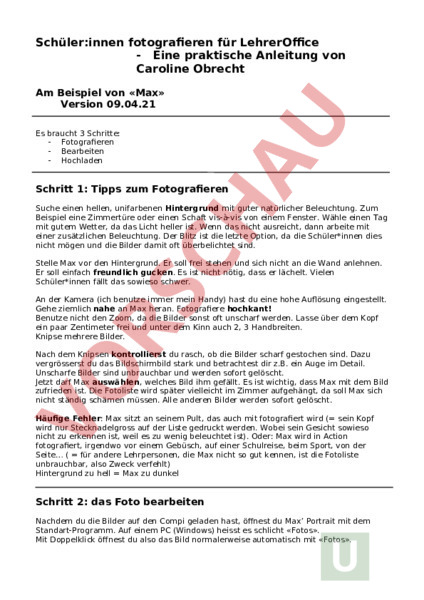Arbeitsblatt: LehrerOffice brauchbare Fotoliste
Material-Details
Anleitung für eine wirklich brauchbare Fotoliste
Schritt für Schritt
Administration / Methodik
Hilfen
klassenübergreifend
2 Seiten
Statistik
197545
813
0
09.04.2021
Autor/in
Caroline Obrecht
Land: Schweiz
Registriert vor 2006
Textauszüge aus dem Inhalt:
Schüler:innen fotografieren für LehrerOffice Eine praktische Anleitung von Caroline Obrecht Am Beispiel von «Max» Version 09.04.21 Es braucht 3 Schritte: Fotografieren Bearbeiten Hochladen Schritt 1: Tipps zum Fotografieren Suche einen hellen, unifarbenen Hintergrund mit guter natürlicher Beleuchtung. Zum Beispiel eine Zimmertüre oder einen Schaft vis-à-vis von einem Fenster. Wähle einen Tag mit gutem Wetter, da das Licht heller ist. Wenn das nicht ausreicht, dann arbeite mit einer zusätzlichen Beleuchtung. Der Blitz ist die letzte Option, da die Schüler*innen dies nicht mögen und die Bilder damit oft überbelichtet sind. Stelle Max vor den Hintergrund. Er soll frei stehen und sich nicht an die Wand anlehnen. Er soll einfach freundlich gucken. Es ist nicht nötig, dass er lächelt. Vielen Schüler*innen fällt das sowieso schwer. An der Kamera (ich benutze immer mein Handy) hast du eine hohe Auflösung eingestellt. Gehe ziemlich nahe an Max heran. Fotografiere hochkant! Benutze nicht den Zoom, da die Bilder sonst oft unscharf werden. Lasse über dem Kopf ein paar Zentimeter frei und unter dem Kinn auch 2, 3 Handbreiten. Knipse mehrere Bilder. Nach dem Knipsen kontrollierst du rasch, ob die Bilder scharf gestochen sind. Dazu vergrösserst du das Bildschirmbild stark und betrachtest dir z.B. ein Auge im Detail. Unscharfe Bilder sind unbrauchbar und werden sofort gelöscht. Jetzt darf Max auswählen, welches Bild ihm gefällt. Es ist wichtig, dass Max mit dem Bild zufrieden ist. Die Fotoliste wird später vielleicht im Zimmer aufgehängt, da soll Max sich nicht ständig schämen müssen. Alle anderen Bilder werden sofort gelöscht. Häufige Fehler: Max sitzt an seinem Pult, das auch mit fotografiert wird ( sein Kopf wird nur Stecknadelgross auf der Liste gedruckt werden. Wobei sein Gesicht sowieso nicht zu erkennen ist, weil es zu wenig beleuchtet ist). Oder: Max wird in Action fotografiert, irgendwo vor einem Gebüsch, auf einer Schulreise, beim Sport, von der Seite für andere Lehrpersonen, die Max nicht so gut kennen, ist die Fotoliste unbrauchbar, also Zweck verfehlt) Hintergrund zu hell Max zu dunkel Schritt 2: das Foto bearbeiten Nachdem du die Bilder auf den Compi geladen hast, öffnest du Max Portrait mit dem Standart-Programm. Auf einem PC (Windows) heisst es schlicht «Fotos». Mit Doppelklick öffnest du also das Bild normalerweise automatisch mit «Fotos». 1. auf «Bearbeiten» klicken (evt. zuerst auf das Symbol mit dem gekreuzten Pinsel und Bleistift klicken) 2. Seitenverhältnis einstellen 4:3 (gerade Handys haben oft ein anderes Verhältnis) 3. Ausschnitt wählen. Greife dazu die Ecken des Bilderrahmens. Positioniere das Gesicht neu in der Mitte. Der Ausschnitt soll hauptsächlich das Gesicht zeigen. Oben 2cm Luft, unten nur ein bisschen Kragen, keine ganze Schulter. 4. Falls das Gesicht ein bisschen schief steht, kannst du es mit dem Regler «ausrichten» geraderücken. 5. Klicke auf den Pinsel, danach wähle «Foto verbessern» 1 klicken 6. Klicke auf das Sonnensymbol, danach stelle die Schärfe etwas härter ein (Regler nach rechts schieben) 7. Falls du sehr nett bist und der pubertäre Max viele Pickel hat, kannst du die entfernen mit dem Tool «Fleckenkorrektur». 8. Jetzt «Kopie speichern» Schritt 3: das Foto in LehrerOffice hochladen 1. 2. 3. 4. 5. Öffne Lehreroffice Klicke auf «Schülerdaten» und wähle die entsprechende Klasse. Doppelklicke deinen Max. Es öffnet sich ein Fenster mit seinen Angaben. Wähle das Register «Fotos» Lade Max Bild hoch Ab jetzt kann jede Lehrkraft mit Berechtigung eine Fotoliste ausdrucken. Dazu geht man zu «Schülerdaten», wählt die entsprechende Klasse oder Gruppe aus, geht dann zu Druckausgaben und wählt «Fotoliste», dann drucken. Ich empfehle, jedes Jahr neue Bilder zu machen, denn die Kids verändern sich sehr. Die alte Fotoliste kann als PDF archiviert werden. Es ist ein schönes Zeitdokument. Dein nächster Stellvertreter, deine nächste Praktikantin oder die Pausenaufsicht werden dir dankbar sein, dass du eine aktuelle und gut brauchbare Fotoliste zur Verfügung stellen kannst.